1.VirtualBox升级到4.3以后不能打开
提示创建 COM 对象失败 应用程序将被中断
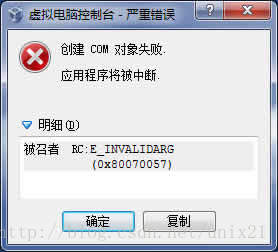
解决方案:
右键VirtualBox的桌面快捷方式,选择属性,选到兼容性选项卡,勾选“以兼容模式运行这个程序”,下拉框选择Windows Server 2008 (Service Pack 1),再勾选“以管理员身份运行此程序”,确定。重新打开,发现OK了
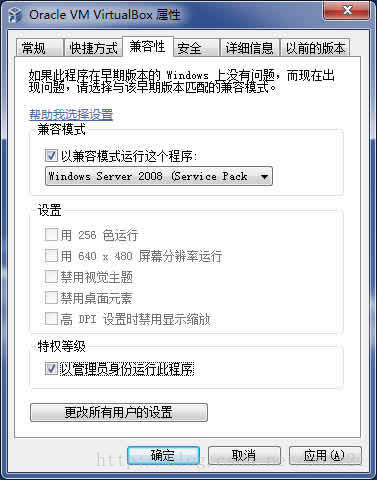
启动成功 ,但是点击操作系统系统提示 “Cannot access the kernel driver”
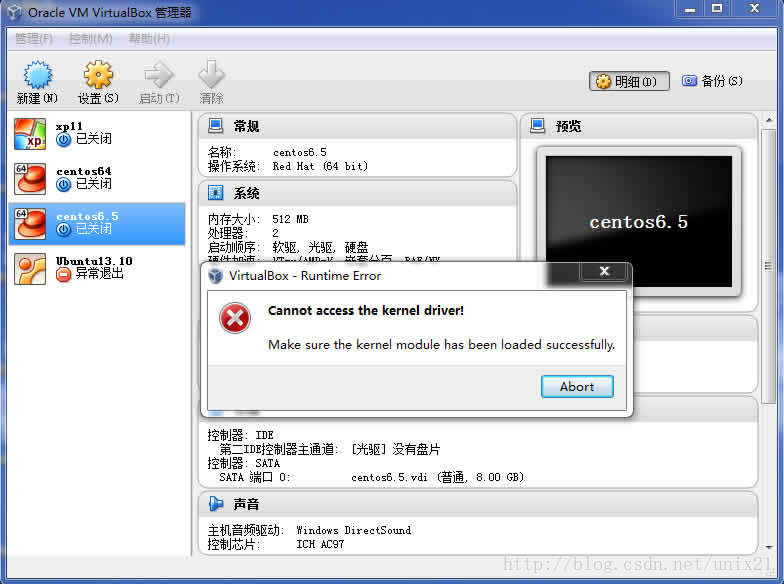
提示创建 COM 对象失败 应用程序将被中断
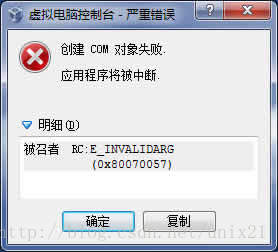
解决方案:
右键VirtualBox的桌面快捷方式,选择属性,选到兼容性选项卡,勾选“以兼容模式运行这个程序”,下拉框选择Windows Server 2008 (Service Pack 1),再勾选“以管理员身份运行此程序”,确定。重新打开,发现OK了
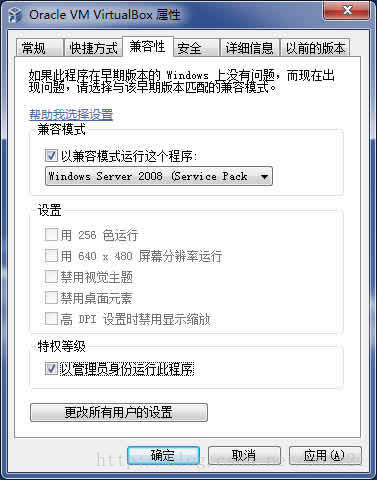
启动成功 ,但是点击操作系统系统提示 “Cannot access the kernel driver”
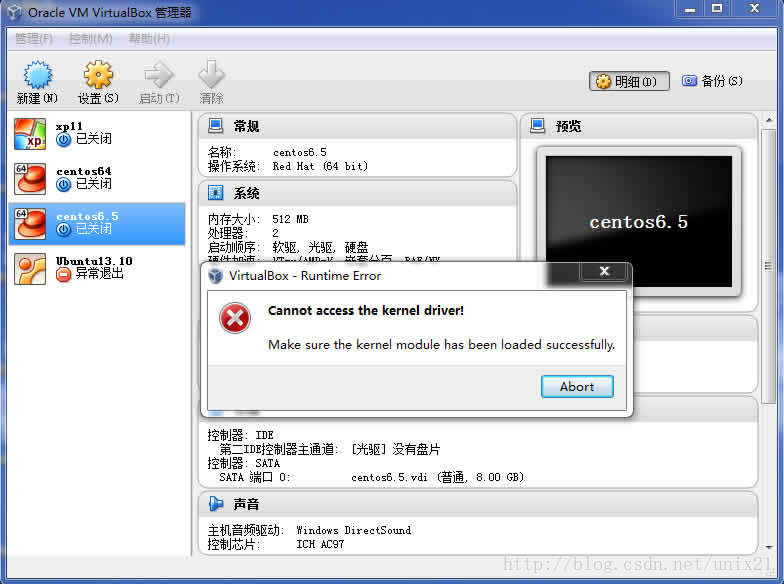
虚拟机启动后提示:“
Cannot access the kernel driver”;
后经过查找资料发现是跟杀毒软件和驱动安装有关。
关闭杀毒软件。重新安装一个驱动。驱动安装如下:
.进入安装目录下\Oracle\VirtualBox\drivers\vboxdrv文件夹(具体看自己的vbox程序是安装或者放什么地方了),找到vboxdrv.inf这个文件,鼠标右键点,然后选择安装,
出现一个徽标认证,点击确认就行。

出现一个徽标认证,点击确认就行。

然后再重启系统,成功。
2.CentOS安装好以后点“重新引导”Virtualbox就挂掉
其实原因很简单就是因为需要全屏,所以将Virtualbox设置全屏即可,点菜单栏的“视图”--“切换到全屏模式”即可


























 1万+
1万+

 被折叠的 条评论
为什么被折叠?
被折叠的 条评论
为什么被折叠?








